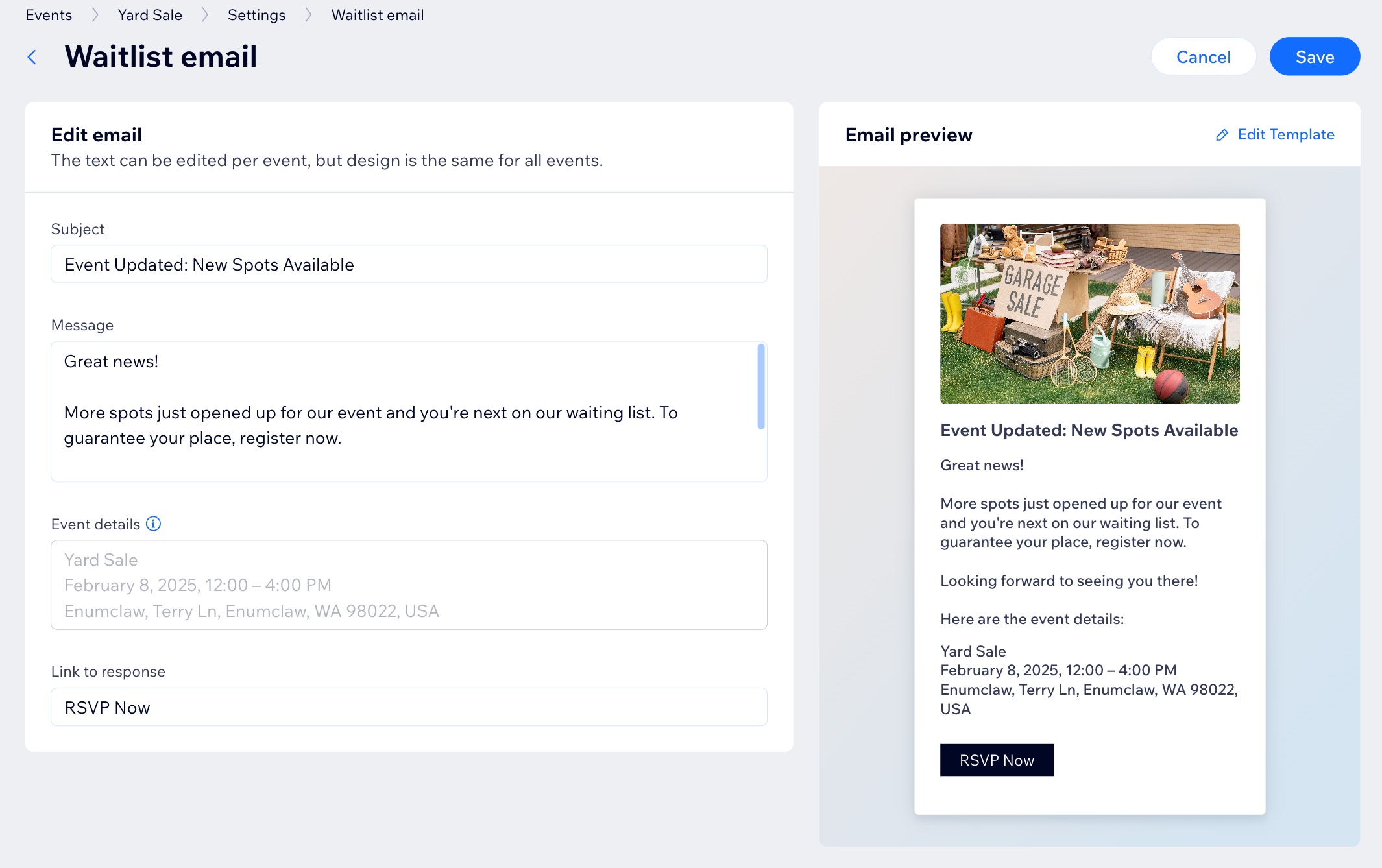Wix Événements: Limiter les inscriptions et créer des listes d'attente pour les événements RSVP
7 min
Dans cet article
- Limitation des inscriptions et activation des listes d'attente
- Voir la liste d'attente
- Ajouter une personne sur liste d'attente à un événement
- Ajuster les limites d'invités et les notifications de listes d'attente
Gardez le contrôle de votre événement sur réservation en réduisant le nombre de personnes qui peuvent s'inscrire. Vous pouvez choisir d'afficher un ruban « Réponses fermées » ou « S'inscrire sur liste d'attente » lorsque l'événement atteint sa capacité d'accueil, selon que vous souhaitez ou non permettre aux personnes de rejoindre la liste d'attente.
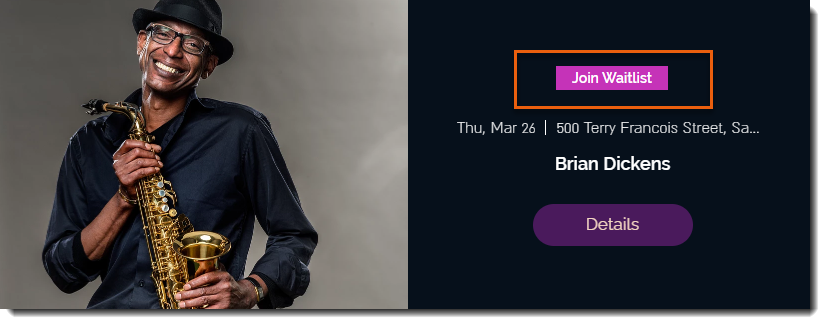
Remarque :
Les listes d'attente ne sont pas disponibles pour les événements avec billet. Vous pouvez toutefois limiter le nombre de billets disponibles à l'achat.
Limitation des inscriptions et activation des listes d'attente
Configurez une limite de participants pour votre événement et choisissez si vous souhaitez proposer une option de liste d'attente.
Pour limiter les inscriptions et activer les listes d'attente :
Tableau de bord
Appli Wix
Appli Wix Studio
- Accédez à Événements dans le tableau de bord de votre site.
- Survolez l'événement concerné et cliquez sur Gérer.
- Sélectionnez l'onglet Paramètres.
- Cliquez sur Modifier à côté de Paramètres de l'inscription.
- Choisissez l'option correspondante sous Limite d'invités :
- Invités illimités : Aucune restriction sur le nombre de participants à votre événement.
- Invités limités : Paramétrez un nombre spécifique de participants autorisés pour votre événement.
- Saisissez la limite dans le champ Nombre max. de personnes.
- Sélectionnez ce qui se passe lorsque la limite d'invités est atteinte:
- Fermer l'inscription : Les invités ne peuvent plus s'inscrire.
- Ajouter des invités à une liste d'attente : Les invités peuvent continuer à s'inscrire, mais sont ajoutés à une liste d'attente.
- Cliquez sur Enregistrer .
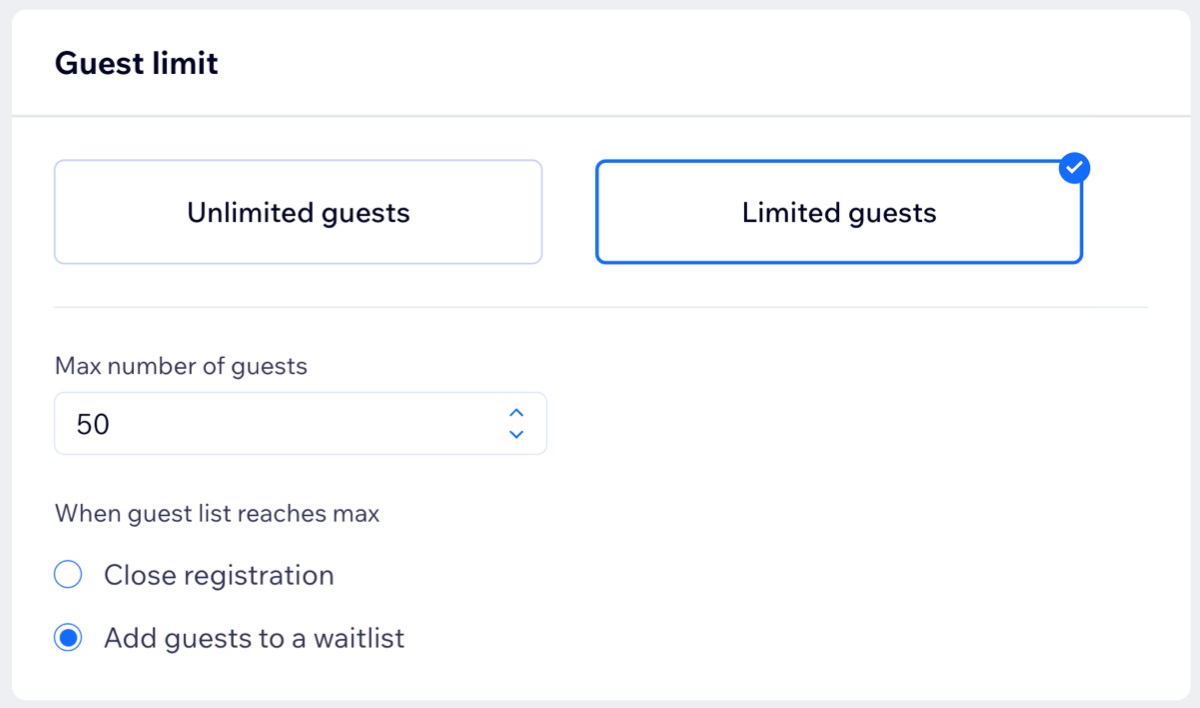
Suggestion :
Vous pouvez limiter les inscriptions à une par e-mail en configurant les autorisations des événements sur « Uniquement les membres du site ».
Voir la liste d'attente
Découvrez rapidement combien de personnes ont répondu et combien sont sur la liste d'attente, ce qui vous aide à gérer la capacité de l'événement et à planifier en conséquence.
Pour voir la liste d'attente complète :
Tableau de bord
Appli Wix
Appli Wix Studio
- Accédez à Événements dans le tableau de bord de votre site.
- Survolez l'événement concerné et cliquez sur Gérer.
- Cliquez sur l'onglet Invités.
- Cliquez sur le menu déroulant Filtrer par et sélectionnez Liste d' attente.
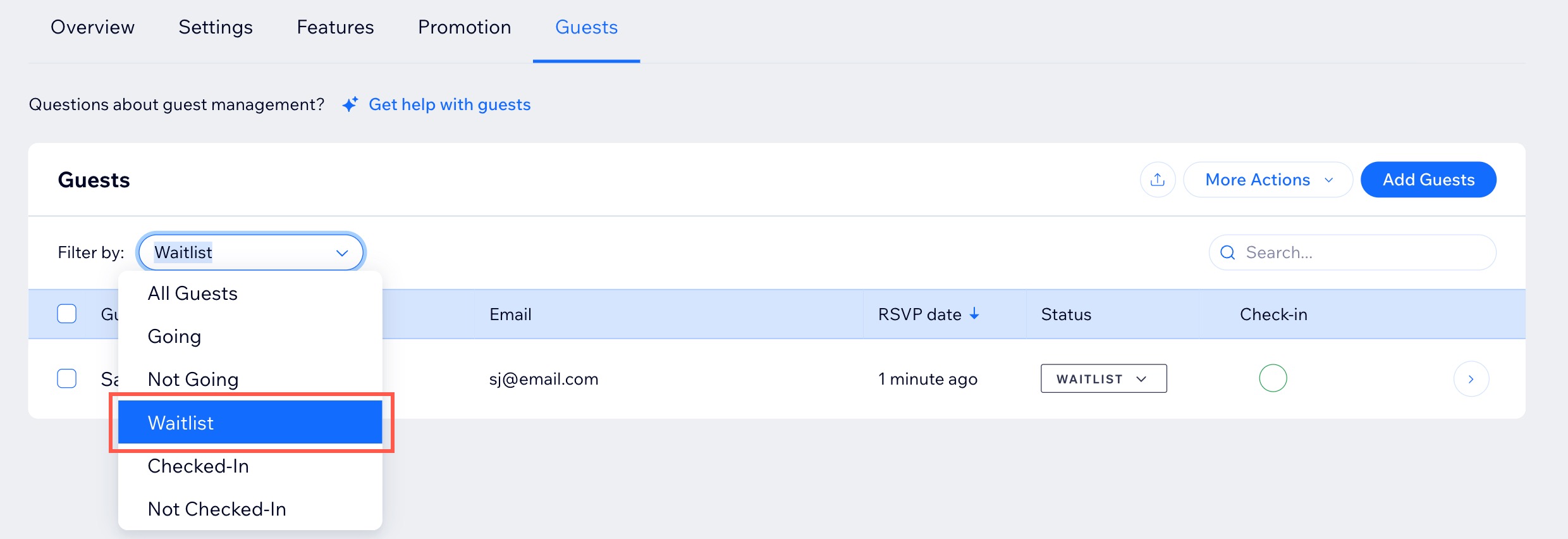
Ajouter une personne sur liste d'attente à un événement
Vous pouvez donner aux personnes sur liste d'attente la possibilité de participer en les ajoutant manuellement à votre événement.
Pour ajouter une personne à l'événement :
Tableau de bord
Appli Wix
Appli Wix Studio
- Accédez à Événements dans le tableau de bord de votre site.
- Survolez l'événement concerné et cliquez sur Gérer.
- Sélectionnez l'onglet Invités.
- Cliquez sur le menu déroulant Filtrer par et sélectionnez Liste d' attente.
- Sélectionnez le Nom de la personne à côté de la personne concernée.
- Cliquez sur le menu déroulant Statut et modifiez-le de Liste d'attente à Participe.
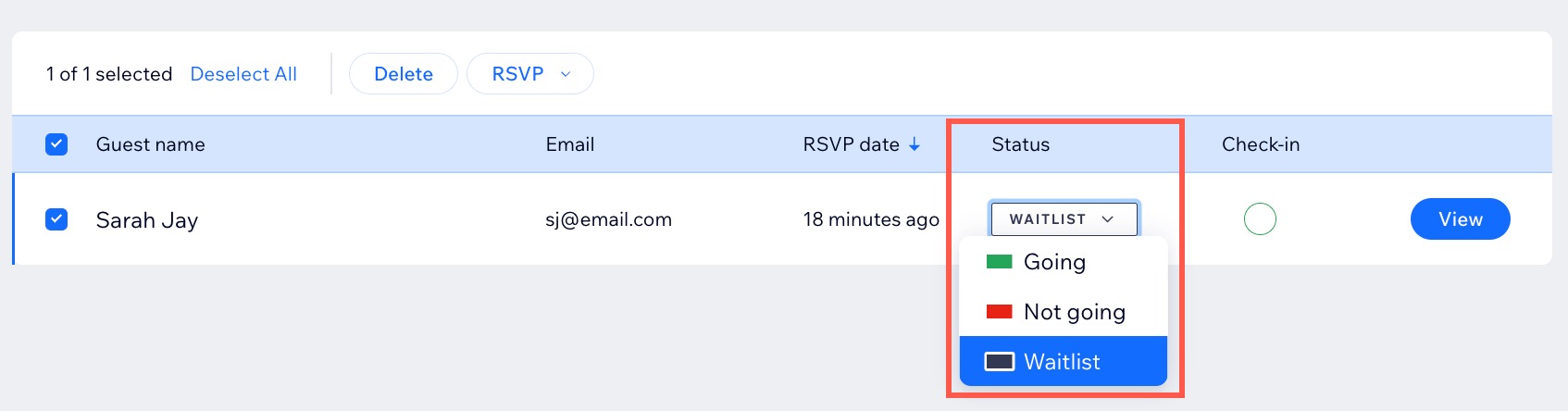
Ajuster les limites d'invités et les notifications de listes d'attente
Lorsque vous augmentez le nombre maximal d'invités pour votre événement sur réservations, un e-mail automatisé est envoyé aux personnes sur votre liste d'attente. Les places supplémentaires sont remplies selon la formule du premier arrivé, premier servi.
Remarque :
La mise à jour des e-mails que vous envoyez aux invités de l'événement est uniquement disponible sur ordinateur.
Pour augmenter le nombre d'invités et modifier l'e-mail automatisé :
Tableau de bord
Appli Wix
Appli Wix Studio
- Accédez à Événements dans le tableau de bord de votre site.
- Survolez l'événement concerné et cliquez sur Gérer.
- Sélectionnez l'onglet Paramètres.
- (Facultatif) Modifiez ou désactivez l'e-mail Liste d'attente sous E-mails que vous envoyez aux invités de l'événement:
- Désactiver l'e-mail : Cliquez sur le curseur à côté de E-mail de la liste d'attente pour le désactiver.
- Modifier l'e-mail : Cliquez sur Modifier pour modifier ou personnaliser le texte / le modèle de l'e-mail, puis cliquez sur Enregistrer.
- Augmentez le nombre d'invités qui peuvent s'inscrire :
- Cliquez sur Modifier à côté de paramètres de l'inscription.
- Mettez à jour le sous Limite d'invités.
- Cliquez sur Enregistrer .